Lightroom Classic bietet genügend Instrumente an, seine Bilder zu verwalten und zu ordnen. Wesentlichstes Instrument sind hier die Sammlungen.
Einleitung
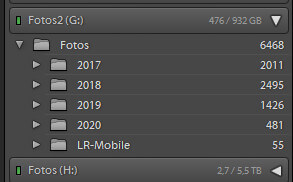 Lightroom bildet zunächst beim Import von Fotos die physikalische Struktur auf der Dateisystemebene ab. Dabei wird beim klassischen Import mit Verschieben/Kopieren der Fotos an den neuen Speicherort, der Ordner aufgenommen, in den kopiert wurde. Wird dagegen mit „Hinzufügen zum Katalog“ gearbeitet, dann wird in diesem Fall der Ordner aus dem importiert wurde dem Ordnerverzeichnis hinzugefügt.
Lightroom bildet zunächst beim Import von Fotos die physikalische Struktur auf der Dateisystemebene ab. Dabei wird beim klassischen Import mit Verschieben/Kopieren der Fotos an den neuen Speicherort, der Ordner aufgenommen, in den kopiert wurde. Wird dagegen mit „Hinzufügen zum Katalog“ gearbeitet, dann wird in diesem Fall der Ordner aus dem importiert wurde dem Ordnerverzeichnis hinzugefügt.
Ich habe zu diesem Thema einmal ein Video erstellt:
Je nachdem, wie man seine Ordnerstruktur aufbaut, kann hier schon ein Grundstein für die Verwaltung der Fotos gelegt sein. Aber damit nutzt man das Potential von Lightroom Classic nicht aus.
Aber auch aus einem Ordner kann man eine Sammlung erstellen mit einem rechten Mausklick. Dort wird der Eintrag im Kontextmenü sichtbar.
Sammlungen
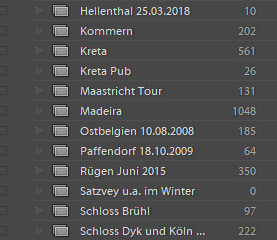 Die Sammlungen, oder Alben wie sie in anderen Programmen, sind eigentlich die einfachste Art der Verwaltung seiner Fotos. Größter Vorteil gegenüber der Ordnerstruktur auf der Festplatte ist dass ein Foto mehreren Sammlung zugeordnet werden kann.
Die Sammlungen, oder Alben wie sie in anderen Programmen, sind eigentlich die einfachste Art der Verwaltung seiner Fotos. Größter Vorteil gegenüber der Ordnerstruktur auf der Festplatte ist dass ein Foto mehreren Sammlung zugeordnet werden kann.
Damit kann bei passendem Inhalt ein Foto z.B. den Sammlungen „Urlaub 2019„, „Landschaft“ und „Seen“ zu geordnet werden.
Die Zuordnung eines oder mehrerer Bilder zu einer Sammlung geschieht per Drag und Drop oder man geht mit der rechten Maustaste auf die Sammlung und kann mit einem Klick die markierten Bilder hinzufügen.
Man kann aber auch jede beliebige Sammlung als Zielsammlung festlegen und dann mit dem Tastenkürzel „B“ die ausgewählten Bilder in diese Zielsammlung aufnehmen.
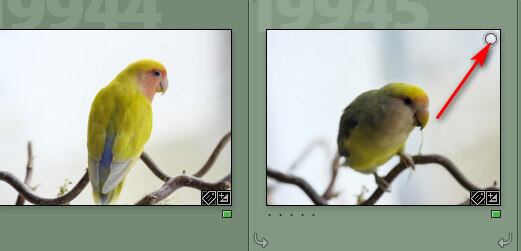 Alternativ kann man auch mit der Maus in die Kreissymbol klicken, was dann den gleichen Effekt hat.
Alternativ kann man auch mit der Maus in die Kreissymbol klicken, was dann den gleichen Effekt hat.
Smart-Sammlungen
Wesentlich leistungsfähiger sind natürlich die Smart-Sammlungen. Da beim Import der Fotos alle Exif-Daten einschließlich GPS Daten je nach Kameramodell eingelesen werden, können die Smart-Sammlung abhängig von ihrer Definition sogar ohne jegliches Zutun des Benutzers funktionieren.
Definiere ich eine Smart-Sammlung, die jetzt als ganz einfaches Beispiel das Aufnahmejahr auswertet, dann werden die Fotos automatisch in der Datenbankabfrage berücksichtigt. Damit findet sich jedes neu importierte Foto auch in dieser Smart-Sammlung.
Möchte ich dagegen auch Bildinhalte verwalten, dann komme ich um die Vergabe von Stichwörtern und die entsprechende Abfrage in der Smart-Sammlung nicht herum.
Obwohl wir uns natürlich hier auch im Umbruch befinden, den Bilderkennung und KI lassen schon im Ansatz erkennen, dass auch eine automatische Verschlagwortung der Bilder nach inhaltlichen Merkmalen auf dem Weg ist.
Sammlungssätze
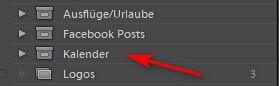 Ein Sammlungssatz bietet eine logische Klammer um verschiedene Sammlungen zu verwalten. Es ist eine Art Aktenordner, in dem sich die verschiedenen Sammlungen befinden oder abgelegt sind.
Ein Sammlungssatz bietet eine logische Klammer um verschiedene Sammlungen zu verwalten. Es ist eine Art Aktenordner, in dem sich die verschiedenen Sammlungen befinden oder abgelegt sind.
Dabei spielt es keine Rolle, ob es sich um reguläre Sammlungen oder Smart-Sammlungen handelt. Ein Sammlungssatz kann auch weitere Sammlungssätze enthalten, wenn man dies zur Gliederung/Verwaltung benötigt.
Sammlung erzeugen aus GPS Karte
Aus dem Kartenmodul heraus lässt sich durch Rechtsklick auf eine Fotostecknadel auch eine Sammlung erzeugen, die an diesem Ort aufgenommen wurden. Das ist aber eine Option, die ich seinerzeit nur für den Artikel ausprobiert, aber sonst nie benutzt habe.
Sammlungen exportieren und Synchronisieren
Sammlungen haben aber auch weitere Vorteile, denn sie lassen sich exportieren. Bei den Smart-Sammlungen kann man die Definition exportieren (und natürlich auch importieren). Dadurch erhält man eine zusätzliche Sicherung, auch wenn natürlich ein regelmäßig gesicherter Katalog alles enthalten sollte.
 Daneben kann man eine Sammlung, auch eine Smart-Sammlung, auch als Katalog exportieren. Da ist z.B. recht praktisch, wenn man einen großen Katalog aufteilen möchte. Hier hat man die Möglichkeit, nur den Katalog zu exportieren, man kann aber aber auch die Fotos mit exportieren. Aber auch wen man auf Reisen einen Laptop mitnimmt kann man schon eine Vorbearbeitung vornehmen und diese Bilder dann als Katalog exportieren.
Daneben kann man eine Sammlung, auch eine Smart-Sammlung, auch als Katalog exportieren. Da ist z.B. recht praktisch, wenn man einen großen Katalog aufteilen möchte. Hier hat man die Möglichkeit, nur den Katalog zu exportieren, man kann aber aber auch die Fotos mit exportieren. Aber auch wen man auf Reisen einen Laptop mitnimmt kann man schon eine Vorbearbeitung vornehmen und diese Bilder dann als Katalog exportieren.
Und als letzte kann man einen Katalog mit der Cloud synchronisieren, so dass die in der Sammlung beinhaltenden Fotos auch auf Mobil-Geräten verfügbar sind.
Import
Ich hatte ja schon einmal den Import Vorgang in Lightroom ausführlich beschrieben. Selbst damals konnte man ja schon den importierten Fotos Stichwörter oder auch einen Stichwortsatz zuweisen, so dass je nach Stichwort auch hier eine Zuweis ung an eine Smart-Sammlung möglich ist.
ung an eine Smart-Sammlung möglich ist.
Der Import Vorgang heute erlaubt es aber auch, die importierten Fotos einer statischen Sammlung zuzuweisen, die sogar während des Import Vorganges angelegt werden kann.
Fazit
Sammlungen und Smart-Sammlungen in Lightroom erlauben die flexible Verwaltung von Fotos in Lightroom. Diese ist sowohl aufgrund der Exif Daten als auch mit den zu vergebenden Stichwörtern oder einer Kombination hieraus möglich und lässt kaum Wünsche offen.
ciao tuxoche


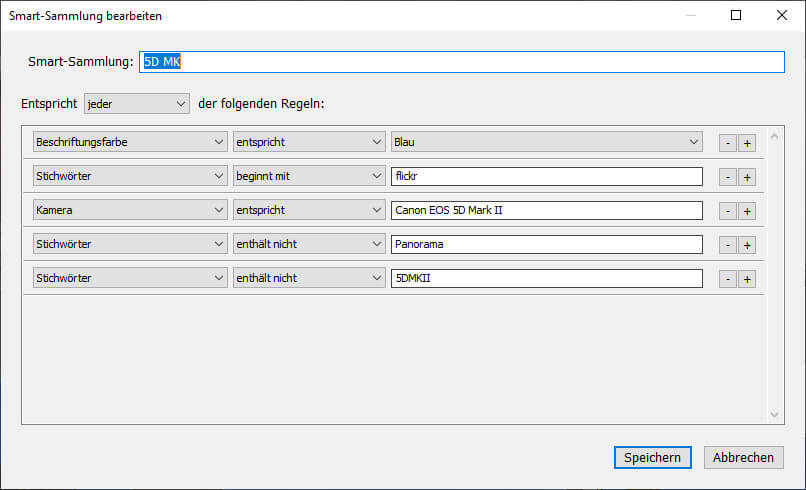
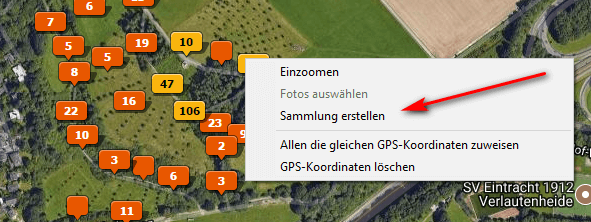
Pingback: Wochenrückblick 28-2020 – InfoSpa